iPhone şifrenizi unutursanız dikkat! Hemen bunu yapın
Güncelleme Tarihi:
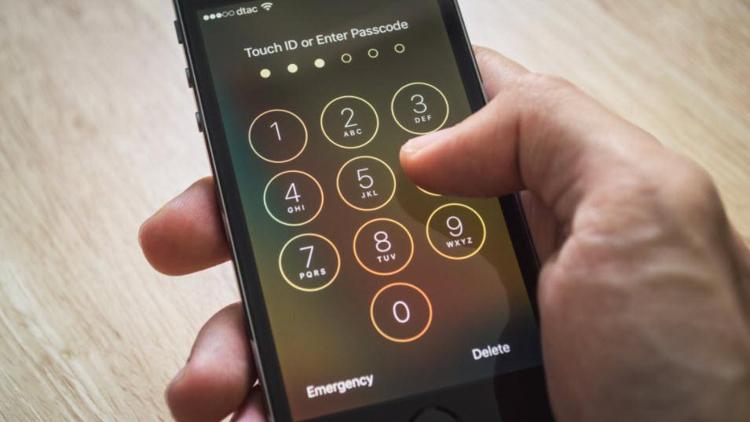
iPhone'un parolasını unutursanız, yedeğiniz yoksa verilerinizi muhtemelen geri getiremeyeceksiniz. Peki ne yapmalısınız?
Yeni nesil iPhone'lar, Face ID, Touch ID gibi gösterişli kilit açma özellikleriyle geliyorlar. Bu, emektar parolaların tepetaklak yuvarlandığını gösteriyor.
Az girdiğiniz bir parolayı unutma ihtimaliniz ise oldukça yüksek. iPhone'nuzun parolasını unuttuğunuzda canınız sıkılabilir; aşağıda parolanızı sıfırlamak için izleyebileceğiniz yöntemleri sıralıyoruz.
Çare: iPhone'unuzdaki Her Şeyi Silmek
Apple, parolasını unuttuğunuz iPhone'u açmanın tek yolunun iPhone'daki her şeyi silmek olduğunu açıkça söylüyor. Parolanızı unutmadan önce yedek almadıysanız, iPhone'daki verileri kurtarmanın hiçbir yolu bulunmuyor.

1. iTunes ile silin
iPhone'unuzu iTunes ile daha önceden eşitlediyseniz, önceki bir yedeğe geri dönebilir ve parolayı sıfırlayabilirsiniz. iTunes ile cihazınızı silmek için aşağıdaki adımları izleyin:
1. iPhone'u daha önce eşitlediğiniz bilgisayara bağlayın.
2. iTunes size parola sormuyorsa, devam edebilirsiniz. Soruyorsa, eşitleme yapmış olabileceğiniz başka bir bilgisayarı deneyin. Başka hiçbir bilgisayarla eşitleme yapmadıysanız, bu yöntem işinize yaramayacak. Bu durumda "kurtarma modu" bölümüne göz atın.
3. Parola sorulmadığına göre iTunes'un cihazınızı eşitlemesini ve yedek oluşturmasını bekleyin.
4. Eşitleme tamamlandığında iPhone'u geri yükle düğmesine basın ve geri yükleme işleminin tamamlanmasını bekleyin. iOS, baştan başlayacak.
5. Bittiğinde iPhone'unuzda iOS kurulum ekranını göreceksiniz. Burada iTunes yedeğinden geri yükle'ye dokunun.
6. Geri yüklemek için en son yedeği seçin.
Bu işlem, verilerinizi yedeği aldığınız zamana geri yükleyecek ve parolayı kaldıracak.
2. iPhone'u iCloud ile silme
iCloud giriş sayfasını açın ve Apple ID'nizi kullanarak oturum açın. Üst taraftan Tüm Cihazlar'ı seçin ve iPhone'unuzu seçin. Son olarak iPhone'u Sil'e tıklayın.
Bu işlem, iPhone'unuzdaki tüm verileri uzaktan silecek ve parolayı da kaldıracak. Kurulum ekranında iCloud yedeğinden geri yüklemeyi veya yeni bir iPhone kurulumu yapmayı seçebilir, bunun ardından yeni bir parola belirleyebilirsiniz.
3. iPhone'u Kurtarma Modu ile silin
Cihazınızı iCloud veya iTunes ile hiç eşitlemediyseniz, onu kurtarma modu ile sıfırlamaktan başka çareniz yok. Bunu yaptığınızda iPhone'daki veriler kalıcı olarak silinecek.
Önce iPhone'u bir bilgisayara bağlayın ve iTunes'u açın. Kurtarma moduna girmek için kullanmanız gereken donanım tuşları birleşimi, telefondan telefona değişiyor. Yardım için Apple'ın destek sayfasına göz atabilirsiniz.
Kurtarma moduna girdiğinizde iTunes, size geri yükleme ve yükseltme seçeneklerini sunacak. Geri Yükle seçeneğini kullanın. iTunes, cihazınıza uygun yazılımı indirmeye başlayacak. Bu 15 dakikadan uzun sürerse, iPhone kurtarma modundan otomatik olarak çıkacaktır. Bu durumda yukarıdaki adımları tekrarlayın. İşlem tamamlandığında iPhone'unuzun kurulumuna başlayabilir ve yeni bir parola belirleyebilirsiniz.
Yedeğiniz yoksa, bu yöntemle tüm verilerinizi kaybetmiş olacaksınız.
İLGİNİZİ ÇEKEBİLİR: EN KORKUNÇ iPHONE KILIFLARI

